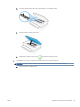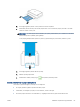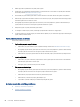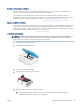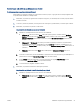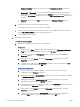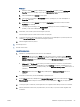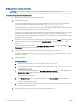User Guide
Novērst lapas nedrukāšanas problēmas (nevar drukāt)
Drukāšanas problēmu novēršana (sistēmā Windows)
Pārliecinieties, ka printeris ir ieslēgts un papīra teknē ir ievietots papīrs. Ja joprojām nevar drukāt, mēģiniet veikt
turpmāk minētās darbības norādītajā secībā.
1. Pārbaudiet, vai printera programmatūra nav kļūdas ziņojumu, un radušās kļūdas novērsiet, izpildot ekrānā
redzamās norādes.
2. Ja dators ir pievienots printerim, izmantojot bezvadu savienojumu, pārliecinieties, vai savienojums ir aktīvs.
3. Pārbaudiet, vai printeris nav pauzēts vai bezsaistē.
Lai pārbaudītu, vai printeris nav pauzēts vai bezsaistē
a. Atkarībā no operētājsistēmas veiciet vienu no šīm darbībām:
● Windows 10: Windows izvēlnes Start (Sākt) lietojumprogrammu sarakstā atlasiet Windows
System (Sistēma Windows), Control Panel (Vadības panelis) un pēc tam noklikšķiniet uz View
devices and printers (Skatīt ierīces un printerus) sadaļā Hardware and Sound (Aparatūra un
skaņa).
● Windows 8.1 un Windows 8: Lai atvērtu joslu Charms (Amuleti), norādiet uz vai pieskarieties
augšējā labajā ekrāna stūrī, noklikšķiniet uz ikonas Settings (Iestatījumi), noklikšķiniet uz vai
pieskarieties Control Panel (Vadības panelis), pēc tam View devices and printers (Skatīt ierīces un
printerus).
● Windows 7: Windows izvēlnē Start (Sākt) noklikšķiniet uz Devices and Printers (Ierīces un
printeri).
b. Lai atvērtu drukas rindu, veiciet dubultklikšķi uz printera ikonas vai ar peles labo pogu noklikšķiniet uz
printera ikonas un atlasiet See what’s printing (Skatīt, kas tiek drukāts).
c. Izvēlnē Printer (Printeris) pārbaudiet, vai nav kontrolzīmju pie opcijām Pause Printing (Pauzēt
drukāšanu) vai Use Printer Oine (Lietot printeri bezsaistē).
d. Ja veicāt izmaiņas, mēģiniet drukāšanu vēlreiz.
4. Pārbaudiet, vai printeris ir iestatīts kā noklusējuma printeris.
Lai pārbaudītu, vai printeris ir iestatīts kā noklusējuma printeris
a. Atkarībā no operētājsistēmas veiciet vienu no šīm darbībām:
● Windows 10: Windows izvēlnes Start (Sākt) lietojumprogrammu sarakstā atlasiet Windows
System (Sistēma Windows), Control Panel (Vadības panelis) un pēc tam noklikšķiniet uz View
LVWW Palīdzības saņemšana šajā pamācībā 91